PS에서 꼭 기억해야 할 단축키는 무엇인가요?
ps 기억해야 할 단축키는 다음과 같습니다: 1. 선택 도구, Ctrl+V; 2. 선택 도구, Shift+M; 3. 올가미 도구, Shift+L 4. 빠른 선택 도구, Shift+W; 자르기 도구, Shift+c; 6. 스포이드 도구, Shift+i 7. 브러시 도구, Shift+b 등

이 튜토리얼의 운영 환경: Windows 10 시스템, Adobe Photoshop cc2017 버전, Dell G3 컴퓨터.
가장 많이 사용하는 것은 [선택 도구]이며, 단축키는 V입니다. 또한, 어떤 도구를 사용하든 Ctrl 키를 누른 후 왼쪽 버튼을 클릭하면 [선택 도구]로 빠르게 전환할 수 있습니다. 마우스 버튼을 동시에 누르세요.
【선택 도구】단축키 M. 선택 도구 사이를 전환하려면 Shift 키, 즉 Shift+M을 동시에 누르세요.
【올가미 도구】 단축키 L. 올가미 도구 간을 전환하려면 Shift 키와 Shift+L을 동시에 누르세요.
[빠른 선택 도구] 단축키 W, 위와 동일합니다. 빠른 선택 도구와 마술봉 도구 사이를 전환하려면 Shift 키와 Shift+W를 동시에 누르세요.
[자르기 도구] 단축키 C, 전환 방법은 위와 동일하므로 여기서는 생략합니다.
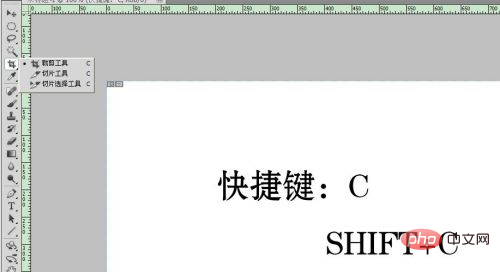
【안대 도구】 단축키 I, 전환 방법을 간략하게 설명합니다.
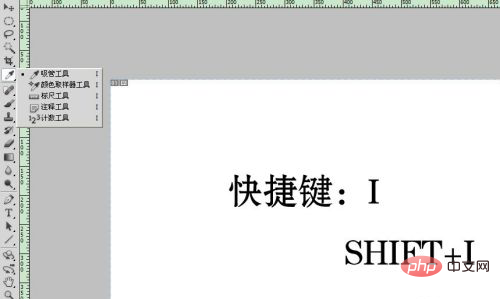
【블레미쉬 힐링 브러쉬 도구】단축키 J, 전환 방법은 생략합니다.
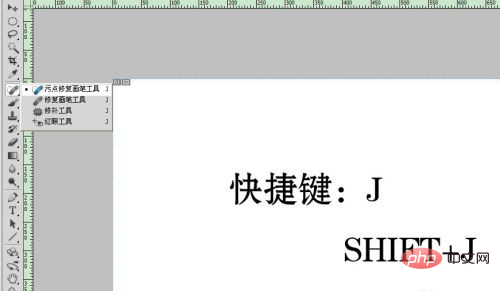
[브러시 도구] 단축키 B, 브러시 도구도 일반적으로 사용되는 PS 도구 중 하나입니다. 브러시 크기를 전환하려면 영어 입력 방법에서 [zoom out;]을 눌러 확대하세요. 브러시 도구 간 전환은 위와 동일하므로 여기서는 생략합니다.
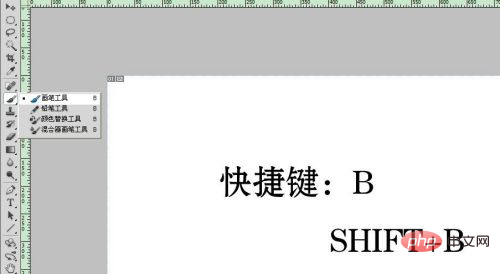
[복제 스탬프 도구] 단축키 S, 스탬프 크기는 영어 모드의 [브러시 도구]와 동일한 방식으로 전환할 수 있으며, [및]를 눌러 크기를 조정합니다.
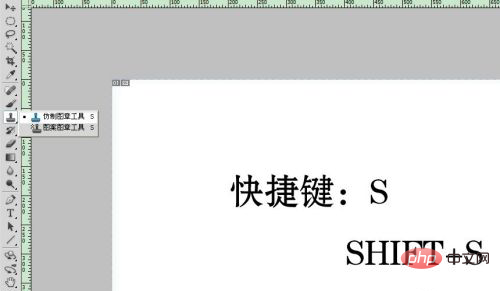
【지우개 도구】단축키 E, 크기 전환은 위와 동일, 지우개 도구 간 전환은 위와 동일, 생략.
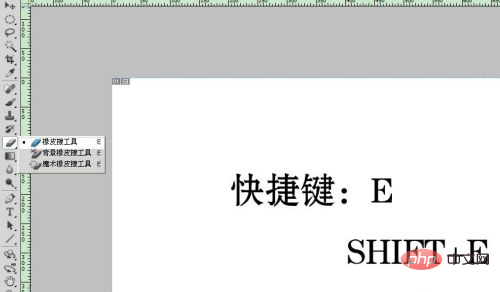
[그라디언트 도구] 단축키 G, 이전과 같이 [그라디언트 도구]와 [페인트 통 도구] 간을 전환합니다.
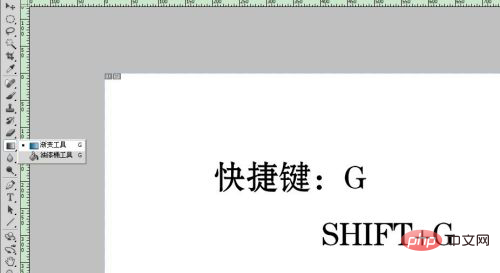
【텍스트 도구】단축키 T, 위와 같이 텍스트 도구 간을 전환합니다.
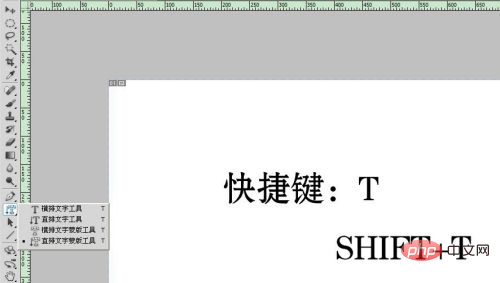
추천 튜토리얼: "PS Tutorial"
위 내용은 PS에서 꼭 기억해야 할 단축키는 무엇인가요?의 상세 내용입니다. 자세한 내용은 PHP 중국어 웹사이트의 기타 관련 기사를 참조하세요!

핫 AI 도구

Undresser.AI Undress
사실적인 누드 사진을 만들기 위한 AI 기반 앱

AI Clothes Remover
사진에서 옷을 제거하는 온라인 AI 도구입니다.

Undress AI Tool
무료로 이미지를 벗다

Clothoff.io
AI 옷 제거제

AI Hentai Generator
AI Hentai를 무료로 생성하십시오.

인기 기사

뜨거운 도구

메모장++7.3.1
사용하기 쉬운 무료 코드 편집기

SublimeText3 중국어 버전
중국어 버전, 사용하기 매우 쉽습니다.

스튜디오 13.0.1 보내기
강력한 PHP 통합 개발 환경

드림위버 CS6
시각적 웹 개발 도구

SublimeText3 Mac 버전
신 수준의 코드 편집 소프트웨어(SublimeText3)

뜨거운 주제
 7345
7345
 15
15
 1627
1627
 14
14
 1352
1352
 52
52
 1265
1265
 25
25
 1214
1214
 29
29
 NVIDIA 그래픽 카드 화면 녹화 단축키를 사용할 수 없는 문제를 해결하는 방법은 무엇입니까?
Mar 13, 2024 pm 03:52 PM
NVIDIA 그래픽 카드 화면 녹화 단축키를 사용할 수 없는 문제를 해결하는 방법은 무엇입니까?
Mar 13, 2024 pm 03:52 PM
NVIDIA 그래픽 카드에는 자체 화면 녹화 기능이 있는데, 사용자는 바로가기 키를 사용하여 바탕화면이나 게임 화면을 직접 녹화할 수 있습니다. 그런데 일부 사용자는 바로가기 키를 사용할 수 없다고 보고했습니다. 이제 이 사이트에서 N 카드 화면 녹화 단축키가 응답하지 않는 문제에 대해 사용자에게 자세히 소개하겠습니다. NVIDIA 화면 녹화 단축키가 응답하지 않는 문제 분석 방법 1, 자동 녹화 1. 자동 녹화 및 즉시 재생 모드 플레이어는 이를 자동 녹화 모드로 간주할 수 있습니다. 먼저 NVIDIA GeForce Experience를 엽니다. 2. Alt+Z 키로 소프트웨어 메뉴를 호출한 후 Instant Replay 아래의 열기 버튼을 클릭하여 녹음을 시작하거나 Alt+Shift+F10 단축키를 사용하여 녹음을 시작합니다.
 Win8에서 바로가기 키를 사용하여 스크린샷을 찍는 방법은 무엇입니까?
Mar 28, 2024 am 08:33 AM
Win8에서 바로가기 키를 사용하여 스크린샷을 찍는 방법은 무엇입니까?
Mar 28, 2024 am 08:33 AM
Win8에서 바로가기 키를 사용하여 스크린샷을 찍는 방법은 무엇입니까? 일상적으로 컴퓨터를 사용하다 보면 화면에 표시되는 콘텐츠의 스크린샷을 찍어야 하는 경우가 많습니다. Windows 8 시스템 사용자의 경우 단축키를 통해 스크린샷을 찍는 것이 편리하고 효율적인 작업 방법입니다. 이 기사에서는 Windows 8 시스템에서 스크린샷을 찍는 데 일반적으로 사용되는 몇 가지 바로 가기 키를 소개하여 보다 빠르게 스크린샷을 찍는 데 도움을 줍니다. 첫 번째 방법은 "Win 키 + PrintScreen 키" 키 조합을 사용하여 전체 작업을 수행하는 것입니다.
 이름바꾸기 단축키는 무엇인가요?
Feb 22, 2024 pm 02:50 PM
이름바꾸기 단축키는 무엇인가요?
Feb 22, 2024 pm 02:50 PM
이름 바꾸기 단축키는 F2 입니다. 분석 1 이름 바꾸기 단축키는 F2입니다. 2 파일이나 폴더의 이름을 바꾸려면 파일을 선택한 후 F2를 누르고 직접 수정한 후 Enter를 누르면 됩니다. 3 때로는 마우스를 사용하여 파일을 선택하고 마우스 오른쪽 버튼을 클릭한 후 이름 바꾸기를 선택하고 수정이 완료된 후 Enter 키를 누를 수도 있습니다. 4 단축키는 특정 명령을 신속하게 완료하기 위한 키보드의 특수 조합 또는 키 순서를 말하며, 이는 작업 효율성을 효과적으로 향상시킬 수 있습니다. 보충: 바로 가기 키란 무엇입니까? 1 바로 가기 키라고도 하는 바로 가기 키는 특정 키, 키 시퀀스 또는 키 조합을 통해 작업을 완료하는 것을 의미합니다. 바로 가기 키를 사용하여 마우스 대신 일부 작업을 수행할 수 있습니다. 키보드 바로 가기를 사용하여 시작 메뉴, 바탕 화면, 메뉴 및 대화 상자를 열고 닫고 탐색할 수 있습니다.
 PS에서 선화를 추출하는 과정 소개
Apr 01, 2024 pm 12:51 PM
PS에서 선화를 추출하는 과정 소개
Apr 01, 2024 pm 12:51 PM
1. 아래 그림과 같이 소프트웨어를 열고 재료 조각을 가져옵니다. 2. 그런 다음 ctrl+shift+u를 눌러 색상을 제거합니다. 3. 그런 다음 Ctrl+J를 눌러 레이어를 복사합니다. 4. 그런 다음 Ctrl+I를 반대로 한 다음 레이어 혼합 모드를 Color Dodge로 설정합니다. 5. 필터--기타--최소를 클릭합니다. 6. 팝업 대화 상자에서 반경을 2로 설정하고 확인을 클릭합니다. 7. 드디어 추출된 라인 드래프트를 볼 수 있습니다.
 win11 작업 표시줄 관리자의 바로 가기 키는 무엇입니까_win11 작업 표시줄 관리자의 바로 가기 키는 무엇입니까
Mar 20, 2024 pm 09:11 PM
win11 작업 표시줄 관리자의 바로 가기 키는 무엇입니까_win11 작업 표시줄 관리자의 바로 가기 키는 무엇입니까
Mar 20, 2024 pm 09:11 PM
최근 네티즌들은 작업 표시줄 관리자를 찾는 것이 매우 어렵다고 하는데, 편집자에게 작업 표시줄 관리자를 즉시 열 수 있는 방법이 있는지 문의했습니다. 그래서 오늘은 편집자가 빠르게 열 수 있는 단축키 튜토리얼을 알려드리겠습니다. win11 작업 표시줄 관리자가 모든 네티즌에게 도움이 되기를 바랍니다. 방법 1: Win11 시스템에서 Ctrl+Shift+ESC 단축키를 찾습니다. 1. [Ctrl+Shift+ESC]를 눌러 작업 관리자를 엽니다. 방법 2: 시작 메뉴를 마우스 오른쪽 버튼으로 클릭하여 작업 관리자를 엽니다. 1. 시작 메뉴를 마우스 오른쪽 버튼으로 클릭하여 엽니다. 시작 아이콘을 마우스로 마우스 오른쪽 버튼으로 클릭하면 기능 목록의 단순화된 버전을 볼 수 있습니다. 여기에 나오는 대부분의 명령은 시스템과 관련이 있으며 "작업 관리자"도 그 중 하나입니다.
 윈도우 창 최소화 단축키는 무엇인가요?
Mar 13, 2024 am 09:56 AM
윈도우 창 최소화 단축키는 무엇인가요?
Mar 13, 2024 am 09:56 AM
단축키 소개: 1. win+D 단축키는 모든 창을 최소화하고 바탕 화면을 표시할 수 있습니다. 다른 작업을 수행하지 않는 경우 win+D를 다시 누르면 창이 복원됩니다. 2. win+M 단축키도 창을 최소화할 수 있으며, win+shift+M 단축키를 누르면 복원할 수 있습니다. 3. Alt+ESC 단축키는 전체 화면 창이 열려 있는 경우 열려 있는 작은 창을 닫을 수 있습니다. 4. Alt+Space+N은 현재 창을 최소화할 수 있습니다.
 단축키를 사용하여 셀을 병합하는 방법
Feb 26, 2024 am 10:27 AM
단축키를 사용하여 셀을 병합하는 방법
Feb 26, 2024 am 10:27 AM
셀 병합에 단축키를 사용하는 방법 일상 업무에서 테이블을 편집하고 서식을 지정해야 하는 경우가 많습니다. 셀 병합은 인접한 여러 셀을 하나의 셀로 병합하여 테이블의 아름다움과 정보 표시 효과를 향상시킬 수 있는 일반적인 작업입니다. Microsoft Excel 및 Google Sheets와 같은 주류 스프레드시트 소프트웨어에서 셀 병합 작업은 매우 간단하며 단축키를 통해 수행할 수 있습니다. 다음은 이 두 소프트웨어에서 셀을 병합하는 단축키 사용법을 소개합니다. 존재하다
 ps 단축키의 전체 목록
Mar 11, 2024 pm 04:31 PM
ps 단축키의 전체 목록
Mar 11, 2024 pm 04:31 PM
1. Ctrl + N: 새 문서를 만듭니다. 2. Ctrl + O: 파일을 엽니다. 3. Ctrl + S: 현재 파일을 저장합니다. 4. Ctrl + Shift + S: 다른 이름으로 저장. 5. Ctrl + W: 현재 문서를 닫습니다. 6. Ctrl + Q: 포토샵을 종료합니다. 7. Ctrl + Z: 실행 취소. 8. Ctrl + Y: 다시 실행. 9. Ctrl + X: 선택한 내용을 잘라냅니다. 10. Ctrl + C: 선택한 콘텐츠를 복사합니다.




